作为一个新手小白,刚进组,看了一篇论文,准备大刀阔斧地跑跑实验代码,结果发现自己电脑的配置根本跑不动!!Moreover,实验室的资源不用白不用。问题又来了,我是新手小白呀,连接服务器?远程跑实验?不懂啊啊!于是,这篇文章像救世主一般降临了...
废话结束,开始!
1.前置准备
(1)下载Termius(Termius 是一款功能强大且广受欢迎的跨平台终端模拟器应用程序,它能让用户在不同操作系统上安全、便捷地连接和管理远程服务器),可以可视化~
(2)下载PyCharm专业版(深度学习实验必备~)
网上搜搜,应该有破解版~,社区版使用起来还是太受限了
2.连接服务器
(1)明确你需要连接的服务器的ip、用户名和密码
打开Termius软件,点击“NEW HOST”,在左侧填写服务器的相关信息(IP地址、用户名、密码),填写完成点击"Conncet"
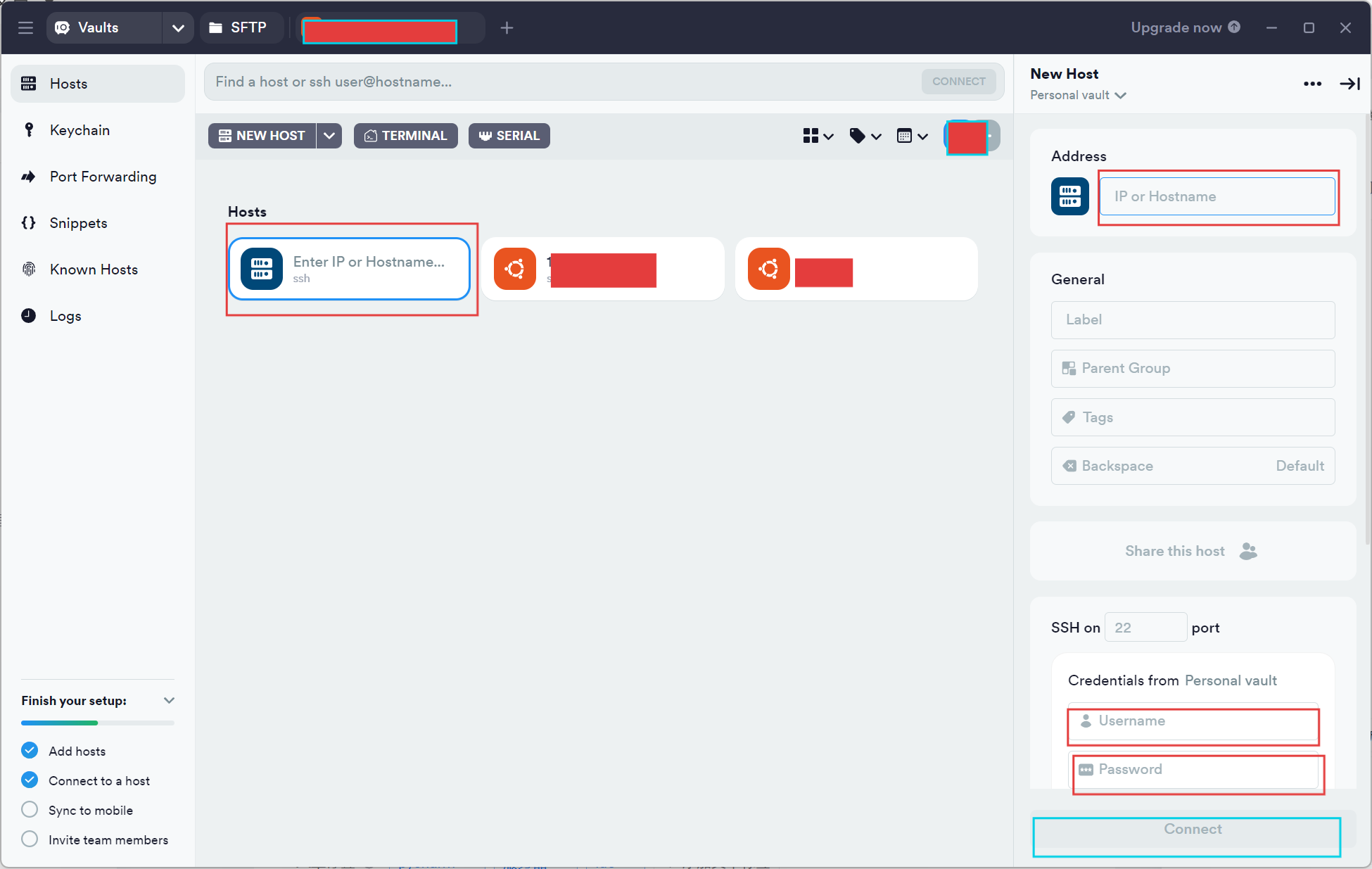
(2)连接成功之后,会自动跳转到下面的页面,在这里可以通过Linux命令创建自己的文件夹(然后在这个文件夹下面创建自己项目的虚拟环境,安装就行)
conda create -n 环境名 python=3.8 -y 自己换成需要的python版本 and 环境名
conda activate 环境名 激活看看创建成功了吗
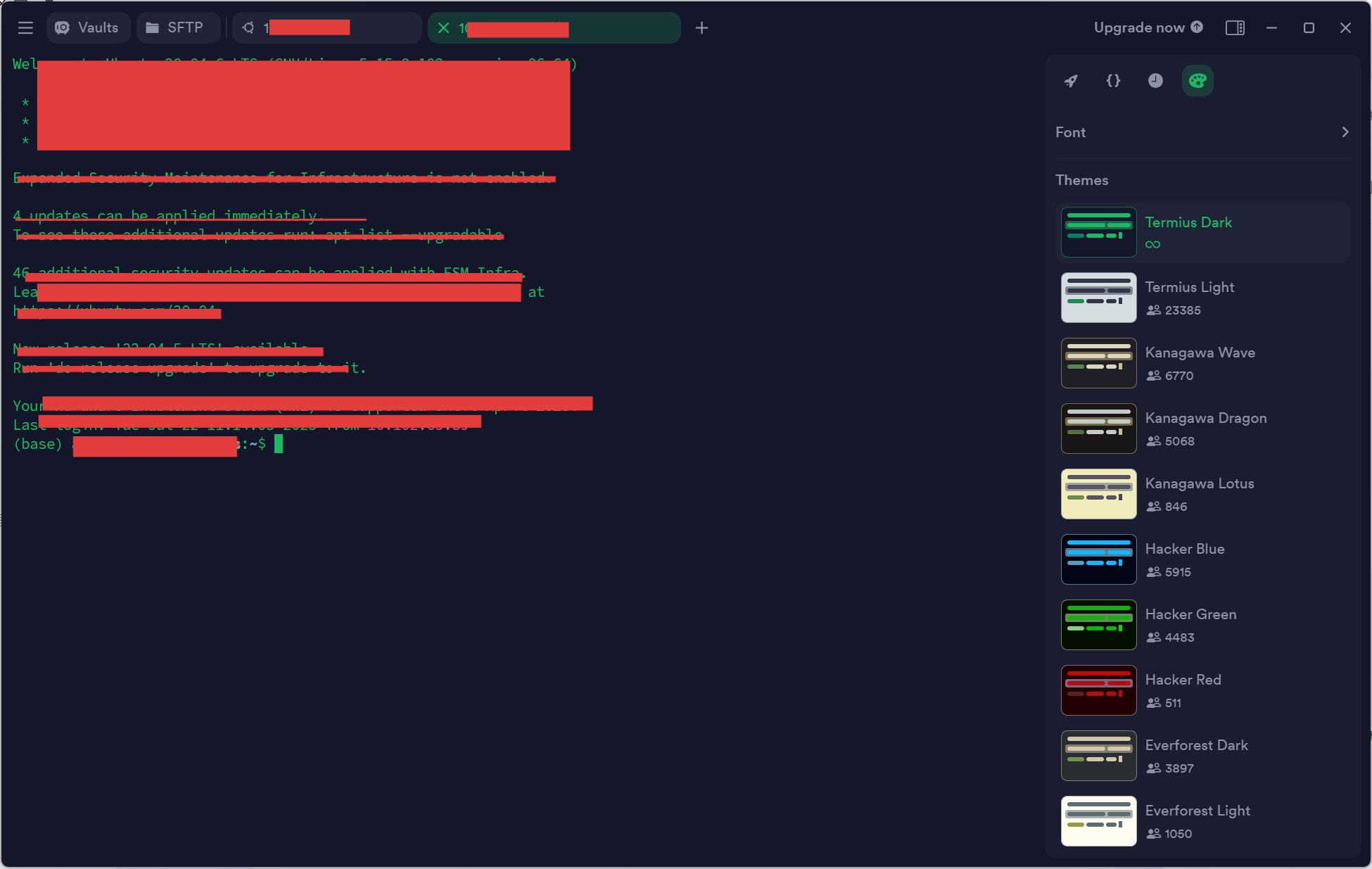
(3)点击上图的SFTP,可以看到服务器上的文件情况
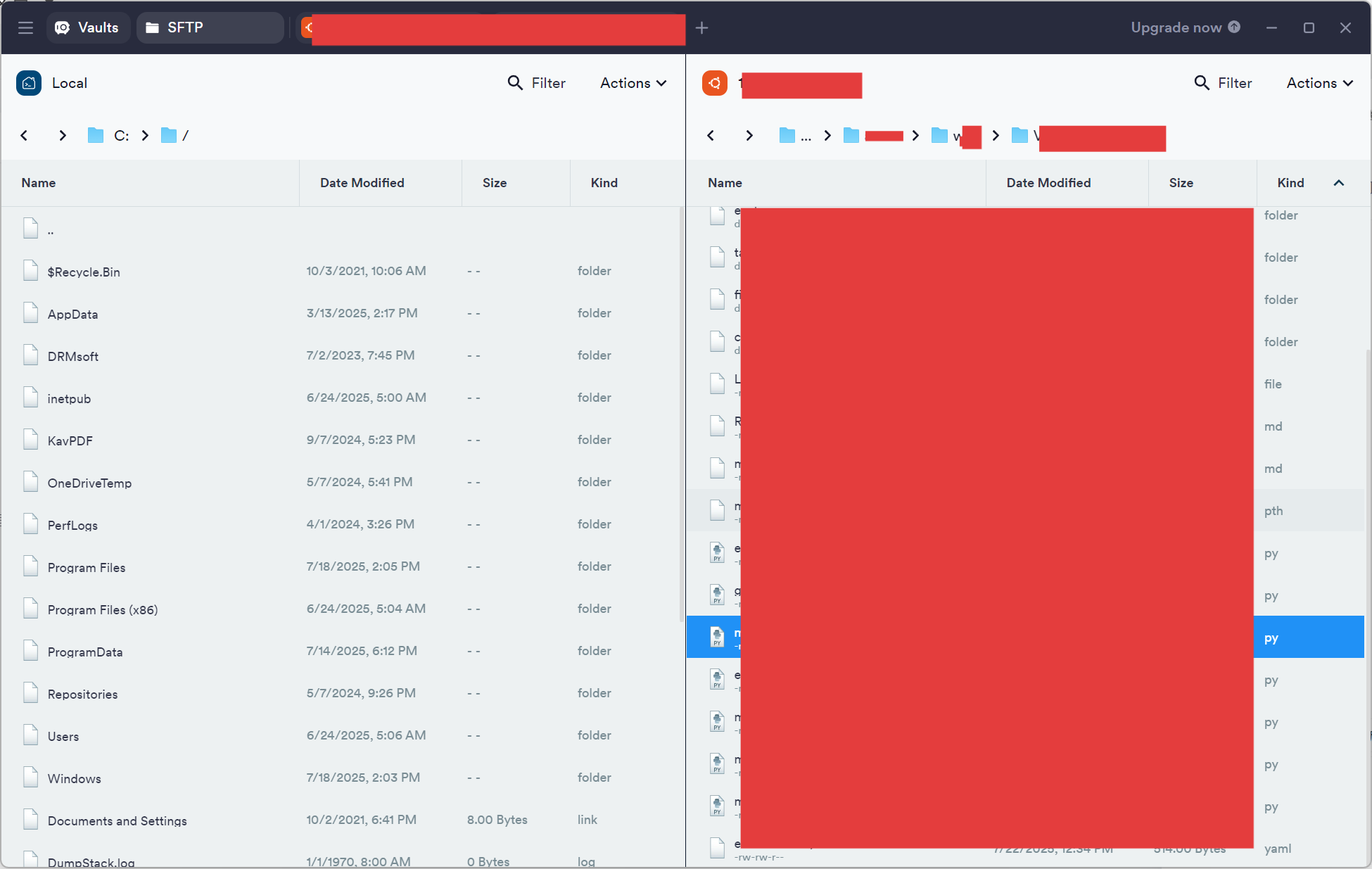
3.PyCharm连接远程服务器
(1)打开PyCharm,File -- Settings -- Python Interpreter -- Add Interpreter
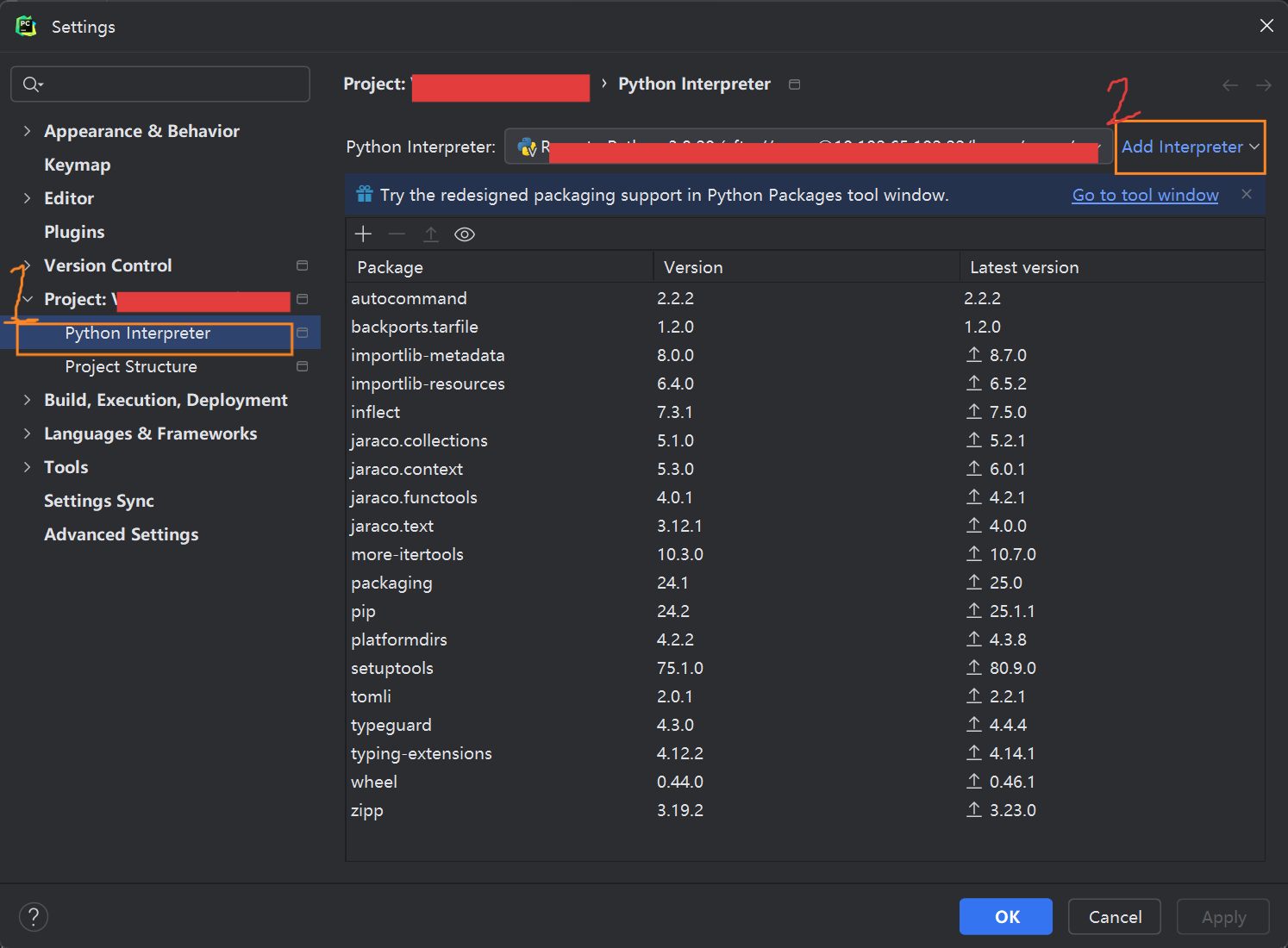
(2)按照给Termius连接一样,填写下面的信息(填写一次后,下一次可以选择Existing~)
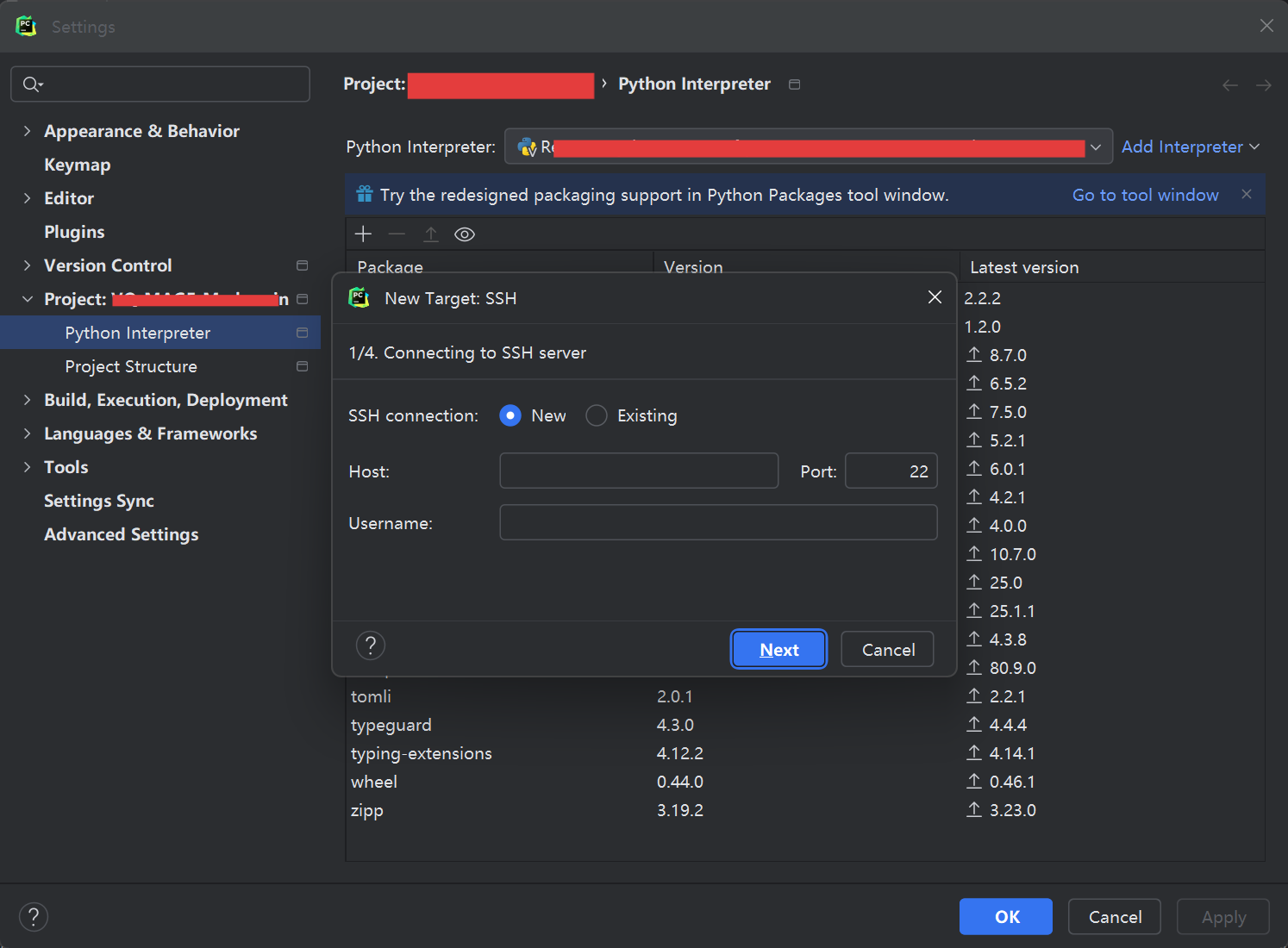
(3)
Location的地址为你所创建的虚拟环境的存放路径
Base interpreter:指的是基础 Python 解释器的路径(你的Python存放路径,一般在虚拟环境的bin下)
Sync folders:本地的这个文件夹,要映射到远程的哪一个文件夹下(先在服务器上创建一个你需要存在项目的文件夹,再点击右边选择)
勾选下面的蓝色框:本地的文件修改了,可以自动上传到远程服务器上(不选你就自己手动上传)
最后Create~

有一个小问题,当你本地新建了一个文件or修改原有文件,远程对应的文件夹也会改变,but!本地删除文件,远程不会有任何变换,解决方法如下:
File -- Settings -- Build,Execution,Deployment -- Deployment -- Options
勾选Delete remote files when local are deleter,然后Apply,OK
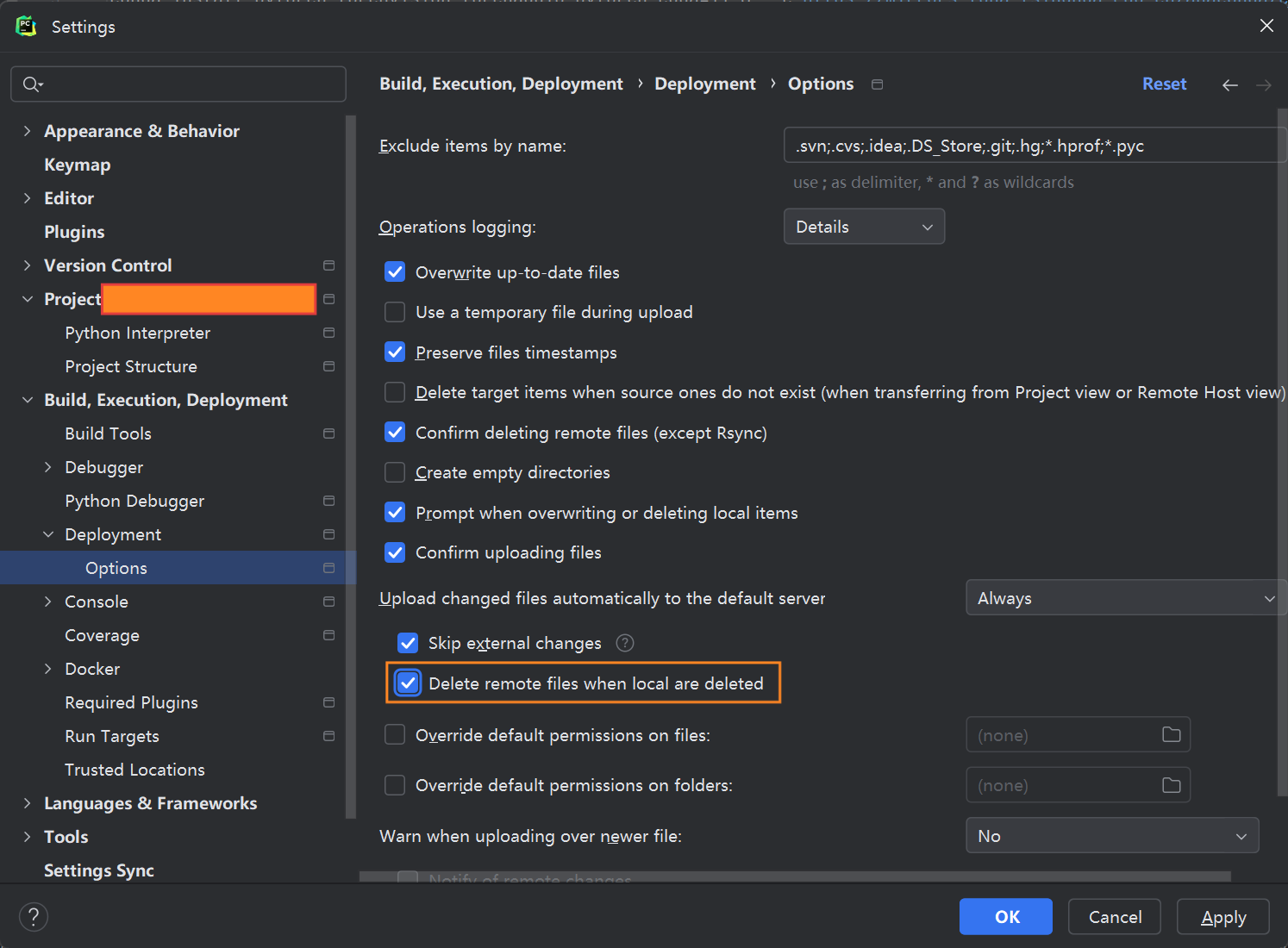
至此,所有连接结束!完成
运行终端,开始跑代码吧(记得修改运行终端)
打开终端很有可能是这个,PS是Windows特有的,点击蓝色向下箭头,选择刚刚配置好的终端,然后愉快地开始做实验吧





















 4万+
4万+

 被折叠的 条评论
为什么被折叠?
被折叠的 条评论
为什么被折叠?








